함수를 사용해 텍스트를 숫자로 변환하는 방법 공공데이터 등 시스템에서 추출한 데이터는 숫자가 텍스트 서식으로 지정된 경우가 많습니다. 예시의 B~E 열이 텍스트로 저장된 숫자를 보여주고 있으며 텍스트로 저장이 되면 왼쪽 정렬되는 특징이 있습니다. 이 경우 숫자가 아니기 때문에 함수 수식 계산이 되지 않습니다. 영상을 보며 간편하게 업무팁을 익혀보세요. 함수를 사용해 숫자로 바꾸는 방법을 설명하겠습니다. 텍스트가 있는 셀 옆에 새 열을 삽입하기 위해 마우스 오른쪽 버튼을 클릭합니다. 셀 옵션 중 삽입을 클릭합니다. Value 함수를 입력하고 괄호 안에는 숫자로 저장된 텍스트가 포함된 셀을 참조로 입력합니다. 수식이 입력된 셀을 선택한 후 마우스 드래그해 함수 수식을 채웁니다. 함수 수식을 사용해 텍스트를 숫자로 변환했습니다. 더 많은 업무 팁 보기 문서는 프로젝트(또는 팀) 구성원 간 커뮤니케이션을 명확하게 하기 위한 필수 도구입니다. 하지만 예상외로 많은 사람들이 문서 작성에 서툴고...
#계산안되는숫자
#함수를사용해텍스트를숫자로
#텍스트서식으로지정된숫자
#텍스트서식숫자
#텍스트를숫자로변환
#엑셀텍스트를숫자로
#숫자로바꾸기
#수식을사용해텍스트를숫자로
#수식으로텍스트숫자로
#함수수식으로숫자바꾸기
원문링크 : 엑셀 | 함수를 사용해 텍스트를 숫자로 변환하는 방법(VALUE)



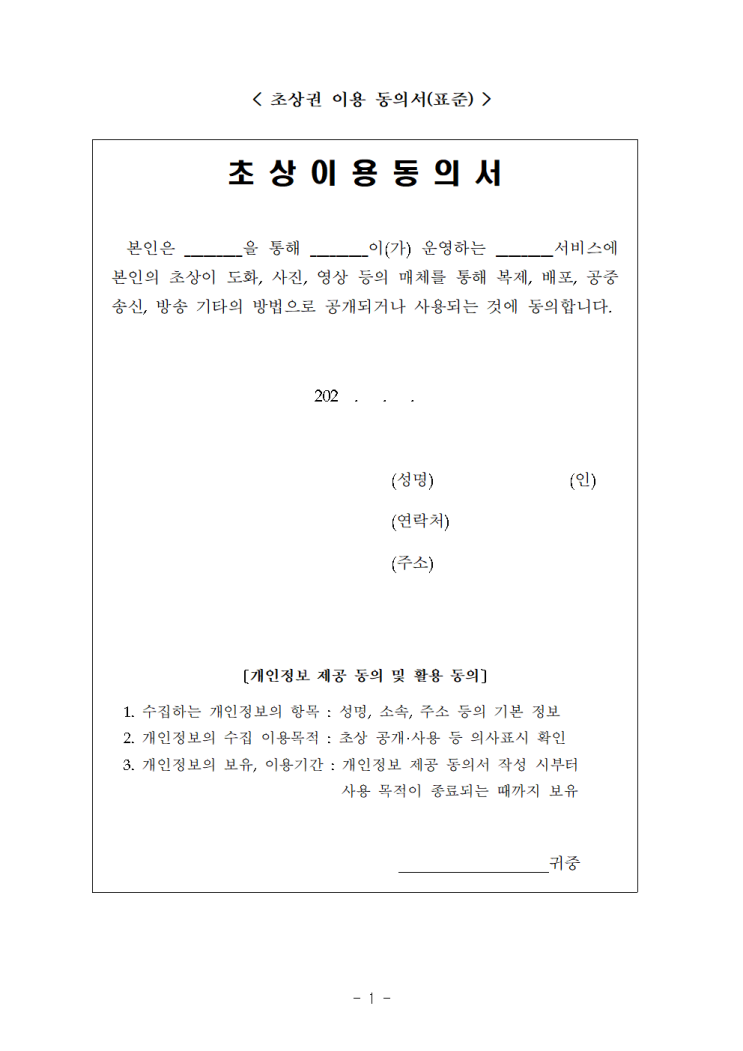
 네이버 블로그
네이버 블로그 티스토리
티스토리 커뮤니티
커뮤니티